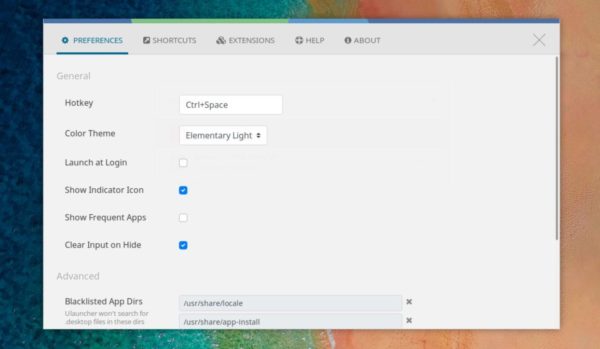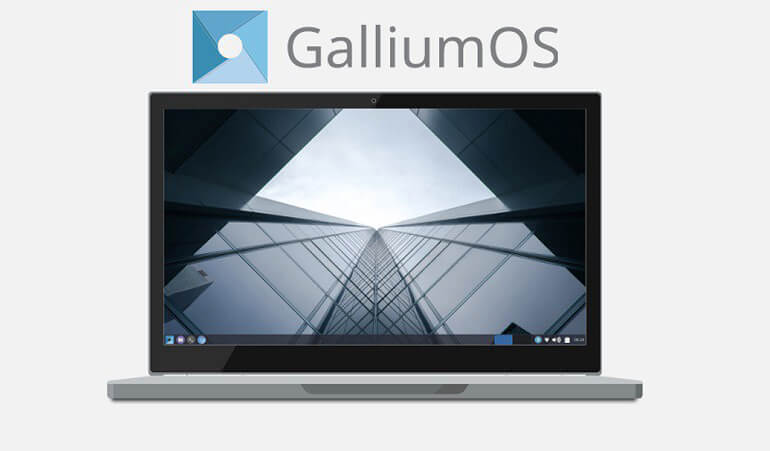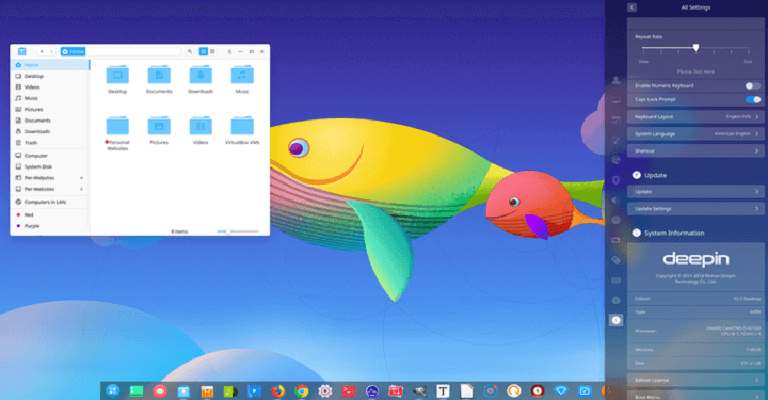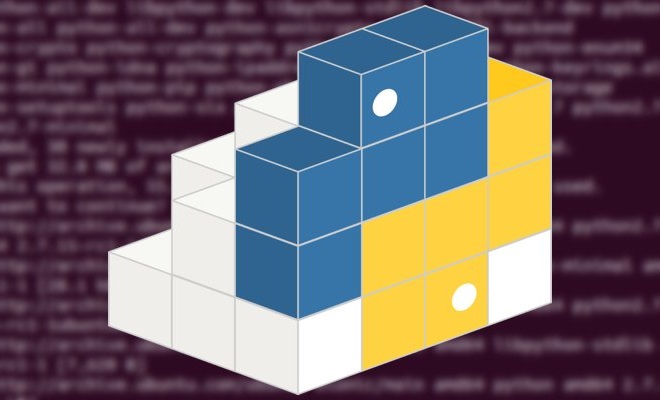Avete bisogno di avviare velocemente le applicazioni preferite sul vostro PC Linux ma non sapete quale software utilizzare per fare ciò. All’interno di questa nuova guida odierna vi spiegheremo nel dettaglio come installare ULauncher su Linux per lanciare velocemente app e non solo.
ULauncher: cos’è
Per chi non lo sapesse, ULauncher è un eccellente launcher di applicazioni che, una volta installato sul vostro computer Linux, semplifica di parecchio la ricerca e l’avvio di file, siti Web, programmi, calcolo di problemi matematici e molto altro ancora. Nonostante ci siano tantissime alternative da prendere in considerazione, ULauncher riesce a distinguersi e vale assolutamente la pena provarlo soprattutto per la sua velocità.
Installare ULauncher su Linux per lanciare velocemente app
A seconda della distribuzione che state usando, ci sono diversi modi per poter installare ULauncher. Ad esempio, per Ubuntu è disponibile un pacchetto PPA dedicato mentre per Fedora e OpenSUSE c’è il pacchetto RPM scaricabile o ancora quello AUR per Arch Linux. Nelle prossime righe vi elencheremo tutti i passaggi da seguire per procedere con la corretta installazione.
Ubuntu
Come riportato poco fa, per Ubuntu è disponibile un PPA dedicato che permette di installare ULauncher senza troppe difficoltà. Dunque, aprite il terminale e usate il comando add-apt-repository per abilitare il nuovo repository sul sistema: sudo add-apt-repository ppa:agornostal/ulauncher.
Fatto ciò, eseguite il comando sudo apt update per aggiornare il software di Ubuntu affinché il nuovo PPA di ULauncher funzioni e dopodiché date il comando di aggiornamento sudo apt upgrade -y per vedere se ci sono aggiornamenti software in sospeso. In conclusione, usate sudo apt install ulauncher per installare ULauncher su Ubuntu.
Debian
ULauncher è pienamente supportato anche da Debian, seppur il PPA non funzioni. Dunque, per utilizzare lo speciale launcher è necessario scaricare il pacchetto DEB dal sito Web dello sviluppatore.
Per fare ciò, aprite il terminale e usate lo strumento Wget downloader per procedere con il download: wget https://github.com/Ulauncher/Ulauncher/releases/download/5.2.0.r0/ulauncher_5.2.0.r0_all.deb.
Una volta completato correttamente lo scaricamento, bisogna installare il software su Debian attraverso il comando sudo dpkg -i ulauncher_5.2.0.r0_all.deb.
Infine, completare il processo di installazione correggendo eventuali dipendenze che potrebbero non essere state configurate correttamente durante il processo di installazione sfruttando il comando sudo apt install -f.
Arch Linux
Per Arch Linux è disponibile un pacchetto AUR di ULauncher per l’installazione. Tuttavia, nelle prossime righe andremo a installare Trizen, ossia una sorta di aiutante di AUR che si occuperà automaticamente delle dipendenze.
Per procedere con l’installazione di Trizen, usate Pacman Package Manager per installare i pacchetti Git e Base-devel sul vostro PC Linux: sudo pacman -S git base-devel. Fatto ciò, usate lo strumento Git per scaricare l’ultima versione dell’AUR sul vostro computer: git clone https://aur.archlinux.org/trizen.git.
Nel passaggio successivo, usate i comandi riportati di seguito per installare Trizen:
cd trizen
makepkg -sri
In conclusione, utilizzare lo strumento Trizen per installare ULauncher sul vostro computer app Linux: trizen -S ulauncher.
Fedora
Per installare ULauncher su Fedora, è necessario scaricare il pacchetto RPM direttamente dal sito Web usando lo strumento Wget downloader. Se avete Fedora 28, utilizzare https://github.com/Ulauncher/Ulauncher/releases/download/5.2.0.r0/ulauncher_5.2.0.r0_fedora28.rpm mentre per Fedora 29 https://github.com/Ulauncher/Ulauncher/releases/download/5.2.0.r0/ulauncher_5.2.0.r0_fedora29.rpm.
Una volta scaricato il pacchetto, potete installare l’applicazione in maniera molto semplice usando il gestore dei pacchetti DNF: sudo dnf install ulauncher_5.2.0.r0_fedora28.rpm -y o sudo dnf install ulauncher_5.2.0.r0_fedora29.rpm -y.
OpenSUSE
Grazie al pacchetto RPM, è possibile installare ULauncher in modo immediato su OpenSUSE. Tuttavia, al momento della pubblicazione di questa guida, è possibile installare soltanto la versione 4.4.0.r1.
Detto ciò, usate Wget downloader per recuperare il pacchetto RPM dal sito Internet dello sviluppatore tramite il comando wget https://github.com/Ulauncher/Ulauncher/releases/download/4.4.0.r1/ulauncher_4.4.0.r1_suse.rpm.
Dopo aver scaricato il pacchetto di ULauncher, usate il comando sudo zypper install ulauncher_4.4.0.r1_suse.rpm per procedere con l’installazione.
Usare ULauncher su Linux per lanciare velocemente app
Per iniziare a utilizzare ULauncher sul vostro PC Linux, aprite il menu delle applicazioni e cercate ulauncher oppure scorrete la schermata e dopodiché cliccate sulla sua icona. Dopo un po’, comparirà una notifica che vi suggerisce come iniziare a utilizzare il launcher: premere contemporaneamente i tasti Ctrl+Spazio.
Fatto ciò, usate la barra di ricerca che compare sullo schermo per trovare quello che volete digitando il termine appropriato. A questo punto, vedrete una serie di risultati nel menu sottostante con cui potrete interagire sia tramite i tasti freccia della tastiera che con le combinazioni Alt+1, Alt+2 e così via.
Volendo, è possibile avviare ULauncher al primo accesso al computer Linux digitando dei semplici comandi all’interno del terminale. Dunque, aprite il terminale e dopodiché posizionatevi nella cartella applications con cd /usr/share/applications/.
Nel passaggio successivo, create una copia dell’app ULauncher e inseritela nella cartella di avvio usando il comando cp ulauncher.desktop ~/.config/autostart/. Ai successivi riavvi, ULauncher dovrebbe partire in automatico.
Cliccando sull’ingranaggio presente accanto al campo di ricerca, è possibile accedere alle impostazioni del programma. All’interno di esse potete, ad esempio, modificare la combinazione di tasti per attivarlo e il colore del tema, abilitarlo al login applicando una spunta accanto alla voce Launch at Login, modificare i collegamenti, aggiungere estensioni e tanto altro ancora.
Dubbi o problemi? Ti aiutiamo
Se vuoi rimanere sempre aggiornato, iscriviti al nostro canale Telegram e seguici su Instagram. Se vuoi ricevere supporto per qualsiasi dubbio o problema, iscriviti alla nostra community Facebook.